La scheda Panoramica (Overview) di un Edge nel dashboard di monitoraggio include i dettagli dei link WAN, nonché i dati sul consumo della larghezza di banda e l'utilizzo della rete.
Procedura
- Nel portale dell'azienda, fare clic sull'opzione Apri nuova interfaccia utente Orchestrator (Open New Orchestrator UI) disponibile nella parte superiore della finestra.
- Fare clic su Avvia nuova interfaccia utente di Orchestrator (Launch New Orchestrator UI) nella finestra popup. L'interfaccia utente viene aperta in una nuova scheda.
- Fare clic su per visualizzare gli Edge associati all'azienda.
- Fare clic sul link di un Edge. Per impostazione predefinita, viene visualizzata la scheda Panoramica (Overview).
risultati
Nella scheda Panoramica (Overview) vengono visualizzati i dettagli dei link con lo stato e l'utilizzo della larghezza di banda.
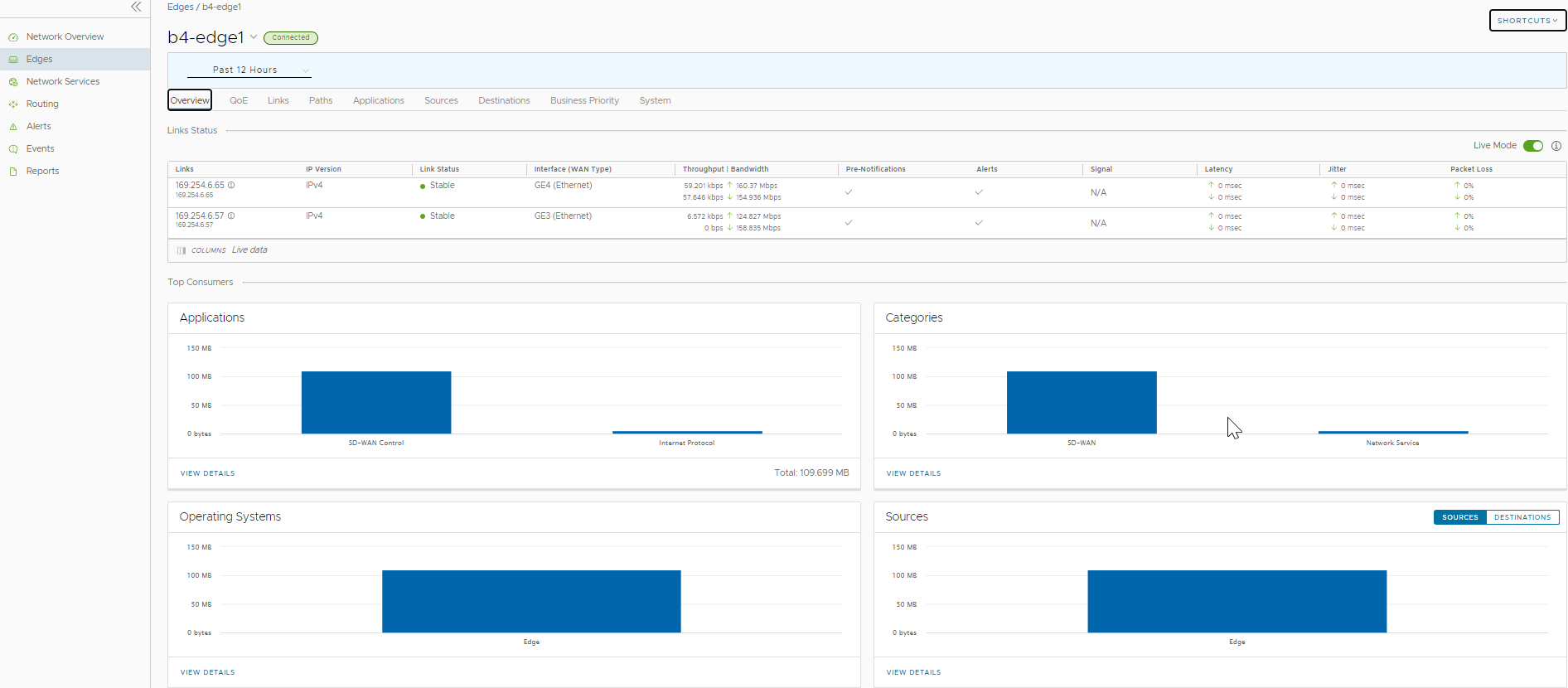
È possibile scegliere se visualizzare le informazioni sull'Edge in tempo reale utilizzando l'opzione Modalità Live (Live Mode). Quando questa modalità è attiva, il monitoraggio dell'Edge viene eseguito in tempo reale e i dati nella pagina vengono aggiornati ogni volta che viene apportata una modifica. Dopo un determinato periodo di tempo, viene eseguito automaticamente il passaggio dalla modalità live alla modalità offline per ridurre il carico di rete.
Nella sezione Stato link (Links Status) vengono visualizzati i dettagli relativi a link, stato dei link, interfaccia WAN, velocità effettiva, larghezza di banda, segnale, latenza, jitter e perdita di pacchetti. Per ulteriori informazioni su questi parametri, vedere Monitoraggio degli Edge.
La sezione Utenti principali (Top Consumers) include la rappresentazione grafica della larghezza di banda e dell'utilizzo della rete di applicazioni, categorie, sistemi operativi, origini e destinazioni degli Edge. Fare clic su Visualizza dettagli (View Details) in ciascun pannello per passare alla scheda corrispondente e visualizzare ulteriori dettagli.
Passare il puntatore del mouse sui grafici per visualizzare ulteriori dettagli.